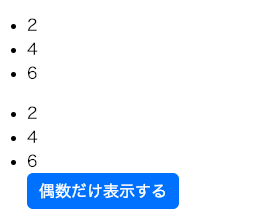【学習メモ】動かして学ぶ!Vue.js 開発入門 その4
Chapter6 条件とくり返しを使うとき
01 条件によって表示する:v-if
条件で表示するときは、
v-if
<div id="app"> <!-- true のときだけ表示する --> <label><input type="checkbox" v-model="myVisible">表示する</label> <p v-if="myVisible">チェックボックスはON</p> <hr> <!-- true と false で表示を切り替える --> <label><input type="checkbox" v-model="myVisible">表示する</label> <p v-if="myVisible">チェックボックスはON</p> <p v-else="myVisible">チェックボックスはOFF</p> <!-- クリックしたら「いいね!」ボタンが消える --> <button v-if="isShow" v-on:click="like">Like</button> </div>
new Vue({ el: "#app", data: { myVisible: false, isShow: true, }, methods: { like: function () { this.isShow = false } } });
結果
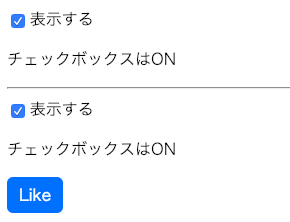
02 くり返し表示する:v-for
くり返し表示するときは、
v-if
<div id="app"> <!-- 配列データをリストで表示する --> <ul> <li v-for="item in myArray">{{ item }}</li> </ul> <!-- 配列データを番号付きリストで表示する --> <ul> <li v-for="(item, index) in myArray">{{ index }}:{{ item }}</li> </ul> <!-- オブジェクトの配列データをリストで表示する --> <ul> <li v-for="item in objArray">名前:{{ item.name }} / 年齢:{{ item.age }}</li> </ul> <!-- 1x2〜10x2をくり返し表示する --> <ul> <li v-for="n in 10">{{ n }}x2={{ n * 2 }}</li> </ul> <!-- 配列データをテーブルで表示する --> <h3>出席ランキング</h3> <table> <thead> <th v-for="item in header">{{ item }}</th> </thead> <tbody> <!-- 1行のくり返し --> <tr v-for="line in attendance"> <!-- 1データのくり返し --> <td v-for="item in line">{{ item }}</td> </tr> </tbody> </table> </div>
new Vue({ el: "#app", data: { myArray: ['Taro', 'Hanako', 'Ichiro'], objArray: [ { name: "Taro", age: 20 }, { name: "Hanako", age: 30 }, { name: "Ichiro", age: 40 } ], header: ['名前/年', '2016', '2017', '2018', '2019'], attendance: [ ['Taro', 1, 2, 3, 4], ['Hanako', 2, 3, 4, 1], ['Ichiro', 1, 4, 3, 2] ] } });
結果
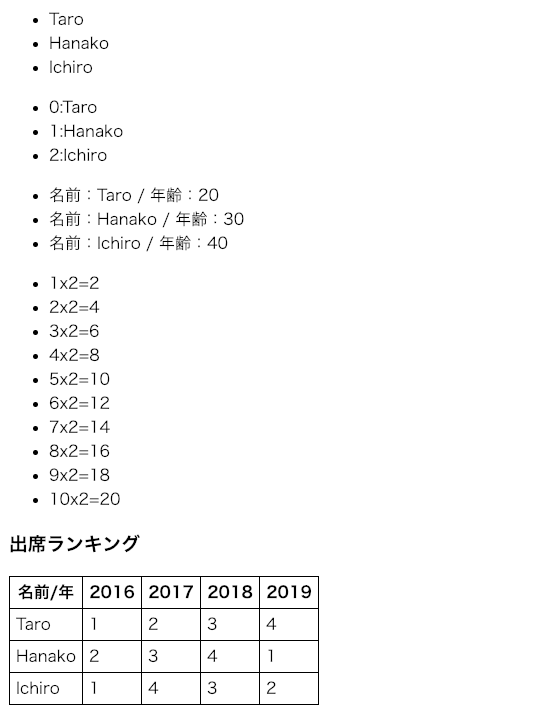
配列データの追加と削除
Vue.js で配列を使うとき、注意するのは、値を変更するときも
spliceメソッドを使うということです。
<div id="app"> <!-- ボタンでリストの追加・削除を行う --> <ul> <li v-for="item in myArray">{{ item }}</li> </ul> <button v-on:click="addLast">末尾に追加</button> <button v-on:click="addObj(3)">4つ目に追加</button> <button v-on:click="changeObj(0)">1つ目を変更</button> <button v-on:click="deleteObj(1)">2つ目を削除</button> <hr> <!-- ボタンをクリックしたらソートする --> <ul> <li v-for="item in myNumber">{{ item }}</li> </ul> <button v-on:click="sortDataAsc(myNumber)">ソートする(昇順)</button> <button v-on:click="sortDataDesc(myNumber)">ソートする(降順)</button> </div>
new Vue({ el: "#app", data: { myArray: ['1つ目', '2つ目', '3つ目', '4つ目', '5つ目'], myNumber: [3, 4, 1, 5, 2] }, methods: { addLast: function () { this.myArray.push('[末尾に追加]'); }, addObj: function (index) { this.myArray.splice(index, 0, '[追加]'); }, changeObj: function (index) { this.myArray.splice(index, 1, '[変更]'); }, deleteObj: function (index) { this.myArray.splice(index, 1); }, sortDataAsc: function (listData) { listData.sort(function (a, b) { return (a < b ? -1 : 1); }); }, sortDataDesc: function (listData) { listData.sort(function (a, b) { return (a > b ? -1 : 1); }); }, } });
結果
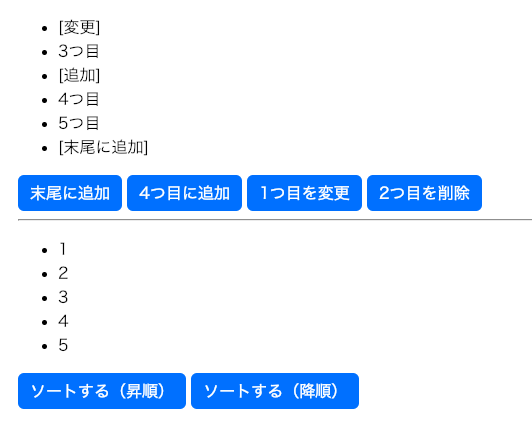
v-for と v-if の組み合わせ
v-forはv-ifと組み合わせて使うこともできます。「くり返しを行いながら、条件を満たすときだけ表示させる」ということができます。
<div id="app"> <!-- 偶数だけ表示する --> <ul> <li v-for="item in myArray" v-if="item % 2 == 0">{{ item }}</li> </ul> <!-- ボタンをクリックしたら偶数だけ表示する --> <ul> <li v-for="item in myArray">{{ item }}</li> <button v-on:click="eventDataEven()">偶数だけ表示する</button> </ul> </div>
new Vue({ el: "#app", data: { myArray: [1, 2, 3, 4, 5, 6] }, methods: { eventDataEven: function () { this.myArray = this.myArray.filter( function (value) { return value % 2 == 0; } ); } } });
結果